Word2010添加命令按钮到快速访问工具栏
[08-23 23:41:58] 来源:http://www.duoxue8.com 办公技巧 阅读:832次
Word2010添加命令按钮到快速访问工具栏,标签:office教程,office入门,office教程学习,http://www.duoxue8.com
Word2010添加命令按钮到快速访问工具栏 结束。
Word 2010文档窗口中的“快速访问工具栏”用于放置命令按钮,使用户快速启动经常使用的命令。默认情况下,“快速访问工具栏”中只有数量较少的命令,用户可以根据需要添加多个自定义命令,今天我们就来介绍一下如何添加命令按钮到快速访问工具栏,操作步骤如下所述:
1、打开Word 2010文档窗口,依次单击“文件”→“选项”命令,如图1所示。
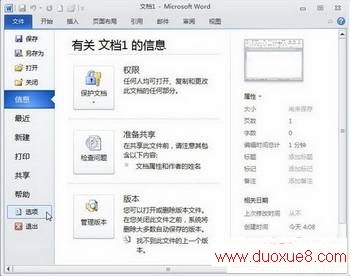
图1 单击“选项”命令
2、在打开的“Word选项”对话框中切换到“快速访问工具栏”选项卡,然后在“从下列位置选择命令”列表中单击需要添加的命令,并单击“添加”按钮即可,如图2所示。
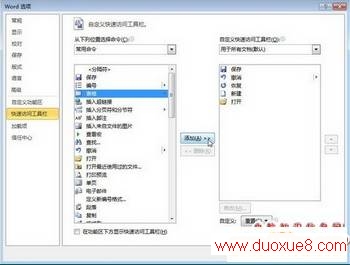
图2 选择添加的命令
3、重复步骤2可以向Word2010快速访问工具栏添加多个命令,依次单击“重置”→“仅重置快速访问工具栏”按钮将“快速访问工具栏”恢复到原始状态,如图3所示。

图3 单击“重置”按钮
本文来自http://www.duoxue8.com 谢谢支持!
Word2010添加命令按钮到快速访问工具栏 结束。
Tag:办公技巧,office教程,office入门,office教程学习,电脑学习 - 办公技巧
Word2010添加命令按钮到快速访问工具栏相关文章
- ·上一个:在Word2010文档中插入所有符号
- Word2010添加命令按钮到快速访问工具栏
- › word里怎么输入平方
- › Word无法在正常模式下打开
- › Word2003复制粘贴后出现m2的解决
- › 在Word 2007文档中设置文本框边框
- › 用Word查找替换功能快速给文档分页
- › 在Word 2007中精确设置文本框大小
- › 在Word 2003中打开并修复损坏的Word文档
- › 批量删除Word文档中的向下箭头符号
- › 用Web文档保存Word中图片
- › 图解如何保护Word文档不被偷窥
- › 在Word 2007中设置文本框填充效果
- › Word 2003中插入纵排格式中文页码
- 在百度中搜索相关文章:Word2010添加命令按钮到快速访问工具栏
- 在谷歌中搜索相关文章:Word2010添加命令按钮到快速访问工具栏
- 在soso中搜索相关文章:Word2010添加命令按钮到快速访问工具栏
- 在搜狗中搜索相关文章:Word2010添加命令按钮到快速访问工具栏
